Se você tiver os Serviços de Localização habilitados para o aplicativo Câmera no seu iPhone ou iPad, todas as fotos tiradas incluirão informações de GPS sobre o local onde foram tiradas. A partir do iOS 13, porém, você pode optar por compartilhar fotos sem dados de localização.
Desative os dados de localização ao compartilhar uma foto (ou grupo de fotos)
Para começar, abra o aplicativo Fotos e navegue até uma foto (ou fotos) que deseja compartilhar sem dados de localização. Para compartilhar várias fotos, selecione e toque em cada uma e, em seguida, toque no botão Compartilhar. Para compartilhar uma única foto, toque nela e depois toque no botão Compartilhar no canto inferior esquerdo.

No menu Compartilhar que aparece, toque em “Opções” na parte superior da tela (está abaixo do número de fotos que você selecionou).
Se você vir “Localização incluída” ao lado de “Opções”, isso significa que os dados de localização estão ativados para essa foto ou fotos. Estamos prestes a mudar isso, no entanto.
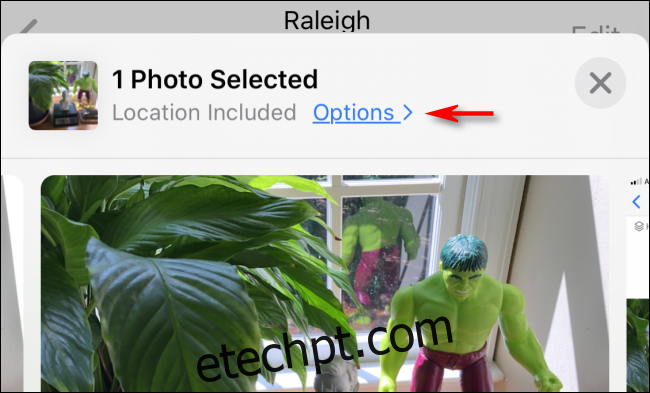
No menu Opções que aparece, procure a seção “Incluir”. Desative a opção “Localização” para as fotos selecionadas.
Se você não vir a opção “Localização” aqui, os dados de localização estão desativados para o aplicativo Câmera (veja abaixo) ou nenhum dado de localização está associado a essa foto específica.
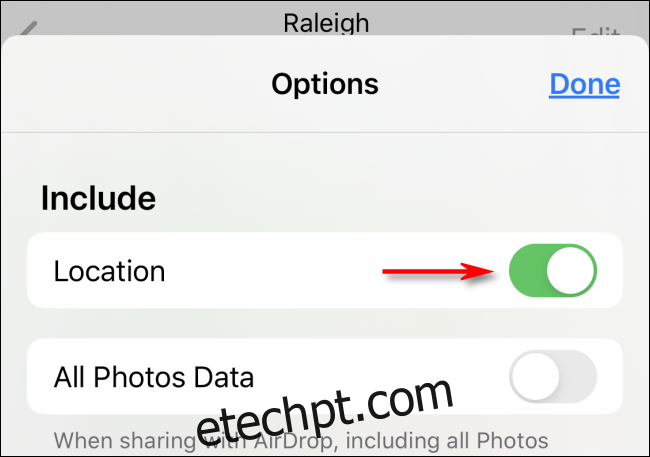
Toque em “Concluído” para retornar ao menu Compartilhar. Agora você deve ver “Sem localização” na mensagem de seleção de fotos.
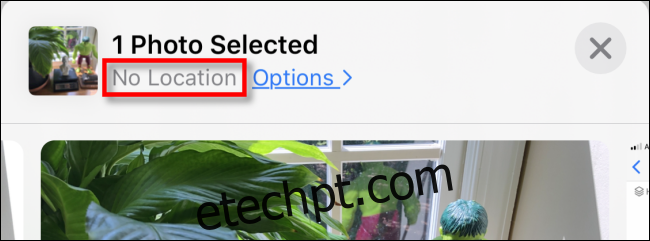
Agora, se você compartilhar sua foto por SMS, e-mail ou em um aplicativo, nenhum dado de localização será incluído.
No entanto, lembre-se de que esse método funcionará apenas para esta instância. As informações de localização da foto ainda estão armazenadas no seu iPhone. Se você quiser compartilhá-lo novamente no futuro sem informações de localização, será necessário repetir o processo acima.
Ainda melhor: desative a localização no aplicativo da câmera
Se você costuma desativar os dados de localização antes de compartilhar fotos, considere desativá-los no aplicativo Câmera. Dessa forma, nenhuma de suas novas fotos incluirá dados de localização.
Para desativar o acesso à localização da câmera, abra “Configurações” e navegue até Privacidade > Câmera. Na seção “Permitir acesso à localização”, toque em “Nunca”.
Observe, no entanto, que você não poderá aproveitar nenhum recurso que dependa de dados de localização depois de fazer isso. Por exemplo, o aplicativo Fotos não poderá mostrar onde você tirou suas fotos em um mapa ou fotos de grupo que você tirou por local.
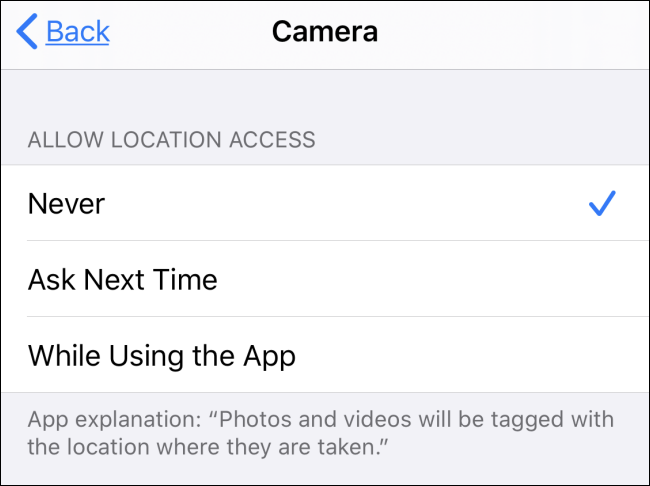
Embora todas as fotos que você tirar no futuro não incluam metadados de GPS, todas as que você tirou antes de desativar esse recurso ainda o incluirão.
Se você deseja remover permanentemente os dados de localização das fotos que já tirou, terá que usar um utilitário que permitirá modificar ou remover os metadados EXIF de cada foto. Esse processo pode ser confuso, por isso geralmente é melhor deixá-lo como último recurso para situações em que manter a privacidade é extremamente importante.
Fique seguro, e boa sorte!

